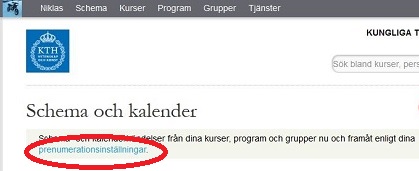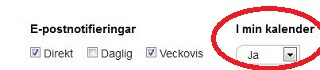Exportera Mitt Schema och kalender från personliga sidorna till Android
Beroende på vilken modell av telefon man har kan detta se olika ut.
Vissa telefoner kan koppla kalendern direkt till telefonen, men denna guide visar hur man kopplar kalendern till sitt Google-konto och sen synkar den med telefonen.
Denna kalender kommer inte att synas i KTH:s webbmail eller i din Outlook.
1. Gå till någon webbsida på www.kth.se och logga in i den personliga menyn högst uppe.
2. Klicka sen på Schema och på Exportera Mitt schema
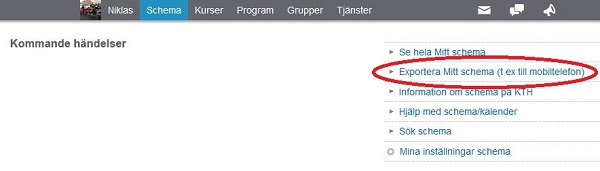
3. Nu syns en lång länk som ska kopieras till Google kalendern.
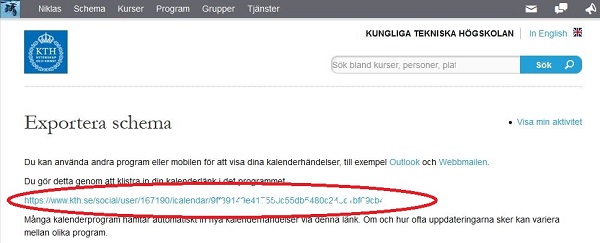
4. Gå sen in på ditt Google-konto genom att gå till www.google.se/ och klicka på Kalender.
5. Klicka på pilen bredvid Andra kalendrar och sen på Lägg till webbadress.
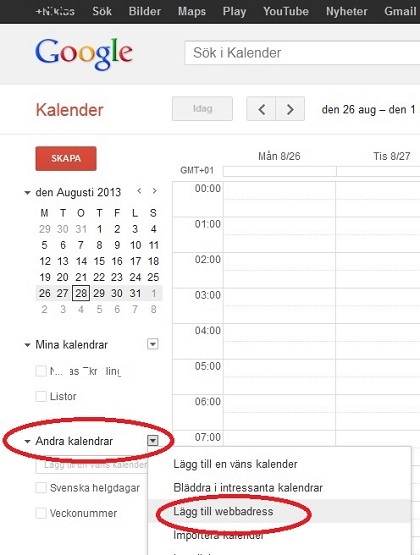
6. Klistra in länken som togs fram tidigare från KTH:s webbplats och klicka sen på Lägg till kalender.
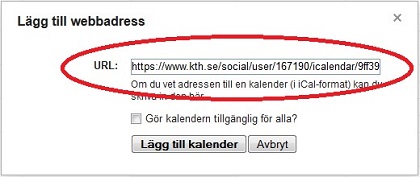
7. Nu finns Min KTH-kalender här.
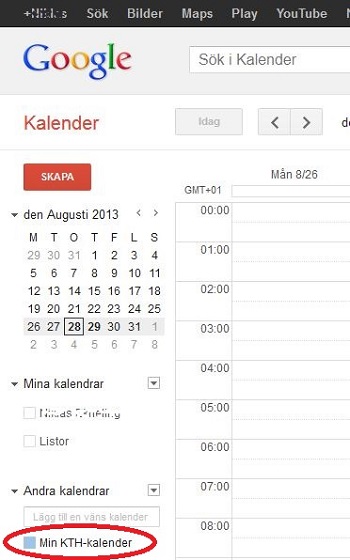
8. Gå in i din kalenderapplikation i mobiltelefonen. Välj Inställningar och Kalendrar för att välja vilka kalendrar som ska visas.
9. Bocka för Min KTH-kalender och klicka Spara.
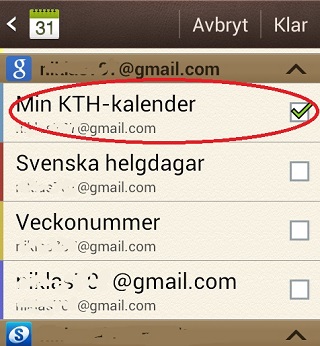
10. Nu är allting klart.
Glöm inte att du i den personliga menyn måste välja vilka scheman och kurser som ska visas i kalendern. Det kan göras under Prenumerationsinställningar .